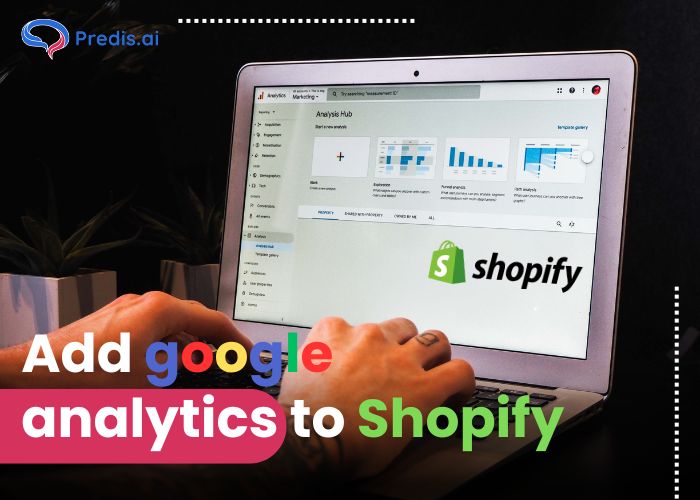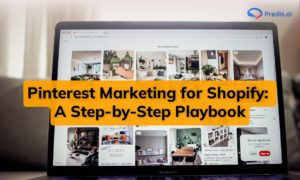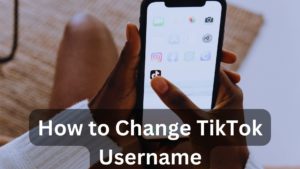Haben Sie Ihren Online-Shopify-Shop vollständig eingerichtet? Großartig! Und was machen Sie jetzt? Wenn Sie sich gefragt haben, wie Sie alle auf Ihrer Website lauernden Besucher verfolgen und diese gezielt ansprechen können, haben Sie wahrscheinlich eine Lösung gefunden. Diese Lösung ist Google Analytics!
Mit Google Analytics können Sie den Traffic Ihrer Website, Ihr Nutzerverhalten und Ihre Konversionsraten verfolgen und analysieren.
Durch die Kombination von Google Analytics mit Ihrem Shopify-Shop erhalten Sie einen Einblick in die Interaktion der Besucher mit Ihrer Website, einschließlich Informationen zu deren demografischen Merkmalen, ihren Quellen, beliebten Inhalten, Benutzerinteraktionen, Konversionsraten und mehr. Dies hilft Ihnen, Ihrer Konkurrenz einen Schritt voraus zu sein und Ihr E-Commerce-Geschäft auszubauen.
All dies ist durch einen von Google Analytics verwendeten Tracking-Code möglich, den Sie auf den Seiten Ihrer Website platzieren. Dieser Code sammelt Informationen über Benutzerinteraktionen und sendet sie an Ihr Google Analytics-Konto, wo Sie über das Google Analytics-Dashboard auf die Daten zugreifen und diese analysieren können.
Letztendlich hilft Ihnen dies dabei, datengesteuerte Entscheidungen zu treffen, um das Kundenerlebnis zu verbessern, die Conversions zu steigern und den gesamten Geschäftserfolg zu verbessern.
In dieser Schritt-für-Schritt-Anleitung führen wir Sie durch den Prozess des Hinzufügens von Google Analytics zu Ihrem Shopify-Shop.
Schritt I: Google Analytics hinzufügen zu Shopify
1. Erstellen Sie ein Google Analytics-Konto
- Gehe zu Google Analytics-Website
- Anmelden mit Ihrem Google-Konto bzw erstelle ein neues
- Sobald Sie angemeldet sind, klicken Sie auf „Mit der Messung beginnen“ .
- Sie werden aufgefordert, ein Konto einzurichten. Geben Sie einen Kontonamen (dies ist ein Name, der Ihr Unternehmen oder Ihre Website repräsentiert) und andere relevante Details ein. Stellen Sie sicher, dass Sie genaue Informationen eingeben.
- Klicken Sie auf "Nächster" fortfahren.
2. Holen Sie sich Ihre Google Analytics-Tracking-ID
- Nachdem Sie das Konto erstellt haben, werden Sie aufgefordert, eine Eigenschaft einzurichten. Eine Eigenschaft repräsentiert Ihre Website oder App. Geben Sie den Website-Namen, die Website-URL, die Branchenkategorie und die Berichtszeitzone ein.
- Klicken Sie auf "Erstellen" fortfahren.
- Klicken Sie im Admin-Bereich Ihres Google Analytics-Kontos in der Spalte „Property“ auf „Tracking-Informationen“ und dann auswählen "Verfolgungscode."
- Ihre Tracking-ID wird oben auf der Seite angezeigt. Es wird so aussehen „UA-XXXXXXXXX-X.“ Kopieren Sie diese Tracking-ID. Sie benötigen es, um Google Analytics in Ihren Shopify-Shop zu integrieren.
- Bewahren Sie Ihre Tracking-ID sicher auf. Es handelt sich um eine eindeutige Kennung für die Datenerfassung Ihrer Website. Behandeln Sie es wie ein Passwort.
Schritt II: Google Analytics zu Shopify hinzufügen
1. Greifen Sie auf Ihren Shopify-Adminbereich zu Armaturenbrett
- Melden Sie sich bei Ihrem Shopify-Konto an.
- Sobald Sie angemeldet sind, befinden Sie sich in Ihrem Shopify-Admin-Dashboard.
- Klicken Sie im linken Menü auf "Online-Shop" Abschnitt, um ihn zu erweitern.
- Wählen Sie im erweiterten Menü die Option aus „Vorlieben.“
2. Geben Sie Ihre Google Analytics-Tracking-ID ein
- Scrollen Sie im Abschnitt „Einstellungen“ nach unten, bis Sie das erreichen "Google Analytics" .
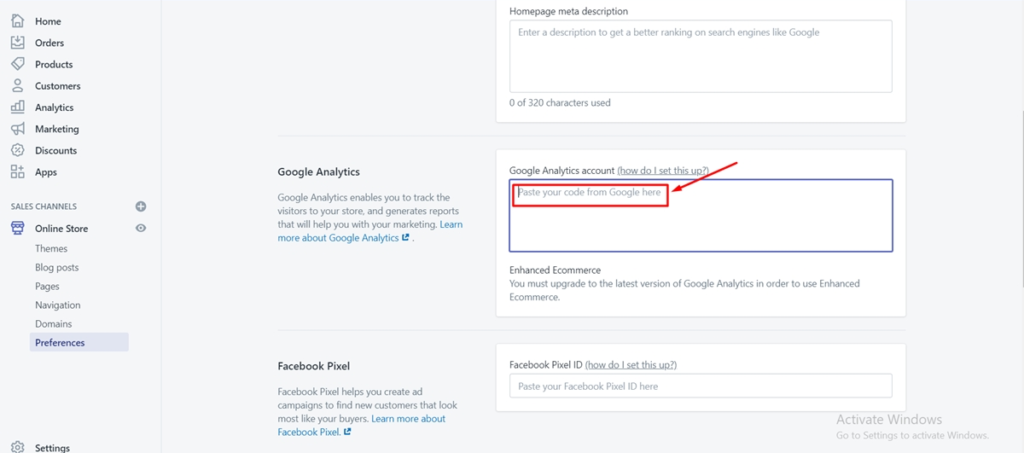
- Im Abschnitt „Google Analytics“ sehen Sie eine Option dazu „Pixel verwalten.“ Klicken Sie auf diese Option.
- Es erscheint ein Popup-Fenster. Klicke auf „Verbinden Sie Ihr Google-Konto.“
- Sie werden zu Google weitergeleitet, um den Zugriff von Shopify auf Ihr Google Analytics-Konto zu autorisieren. Melden Sie sich mit dem Google-Konto an, das Zugriff auf Ihr Google Analytics hat.
- Nach der Autorisierung wird eine Liste der Google Analytics-Eigenschaften angezeigt, die mit dem verbundenen Google-Konto verknüpft sind. Wählen Sie die Tag-ID für die GA4-Property aus, die Sie mit Ihrem Shopify-Shop verbinden möchten.
- Nachdem Sie die entsprechende GA4-Eigenschaft ausgewählt haben, klicken Sie auf „Verbinden Sie Ihre Google Analytics 4-Property"
3. Erweitertes E-Commerce-Tracking aktivieren (optional)
- Durch die Aktivierung eines erweiterten E-Commerce-Trackings erhalten Sie detailliertere Einblicke in die Verkaufs- und Produktleistung Ihres Shops. Es wird für E-Commerce-Shops empfohlen.
- Wenn Sie das erweiterte E-Commerce-Tracking aktivieren möchten, kehren Sie zum Abschnitt „Google Analytics“ auf der Shopify-Seite zurück.
- Im Abschnitt „Google Analytics“ finden Sie eine „Ermöglichen Sie erweiterten E-Commerce“ Kontrollkästchen. Klicken Sie auf dieses Kontrollkästchen, um das erweiterte E-Commerce-Tracking zu aktivieren.
- Klicken Sie nach der Aktivierung auf "Speichern" Klicken Sie unten auf der Seite auf die Schaltfläche, um die Änderungen zu übernehmen.
Schritt III: Überprüfung der Integration
Überprüfen Sie, ob Google Analytics Ihren Shopify-Shop verfolgt
- Gehen Sie zurück zu Ihrem Google Analytics-Konto.
- Navigieren Sie im linken Menü zu "Echtzeit" Abschnitt. In diesem Abschnitt können Sie Live-Daten über die aktuelle Aktivität auf Ihrer Website anzeigen.
- Öffnen Sie Ihren Shopify-Shop in einem neuen Tab oder Fenster mit der URL Ihrer Website.
- Im Abschnitt „Google Analytics Echtzeit“ sollten Sie aktive Nutzer auf Ihrer Website sehen. Dadurch wird bestätigt, dass Google Analytics Ihren Shopify-Shop in Echtzeit verfolgt.
- Beachten Sie, dass es zu einer leichten Verzögerung bei der Anzeige von Echtzeit-Tracking-Daten in Google Analytics kommen kann. Seien Sie nicht beunruhigt, wenn es zu einer kurzen Verzögerung zwischen Website-Interaktionen und der Anzeige von Daten im Echtzeitbericht kommt.
E-Commerce-Tracking testen (optional)
- Fügen Sie Ihrem Shopify-Warenkorb ein Produkt hinzu: Besuchen Sie Ihren Shopify-Shop als Stammkunde. Durchsuchen Sie Ihre Produkte und legen Sie eines in den Warenkorb.
- Weiter zur Checkout-Seite: Gehen Sie den Vorgang durch, um zur Checkout-Seite zu gelangen.
- Schließen Sie einen Testkauf ab: Wenn Sie damit einverstanden sind, können Sie einen Testkauf abschließen. Dazu müssen Testzahlungsinformationen eingegeben und der Bezahlvorgang abgeschlossen werden, ohne dass tatsächlich eine Zahlung erfolgt.
Stellen Sie sicher, dass Sie eine Testumgebung und keine tatsächliche Live-Transaktion verwenden. Sie möchten Ihre tatsächlichen Verkaufsdaten nicht beeinflussen.
- Überprüfen Sie die E-Commerce-Daten in Google Analytics: Gehen Sie nach dem Testkauf zurück zu Ihrem Google Analytics-Konto. Navigieren Sie abhängig von der spezifischen GA4-Einrichtung und -Berichterstattung zum entsprechenden Abschnitt, in dem Sie E-Commerce-Daten finden.
Suchen Sie nach Daten zum in den Warenkorb gelegten Testprodukt, zum Bestellvorgang und zum abgeschlossenen Kauf.
Schritt IV: Analysieren Sie die Daten Ihres Shopify-Shops mit Google Analytics
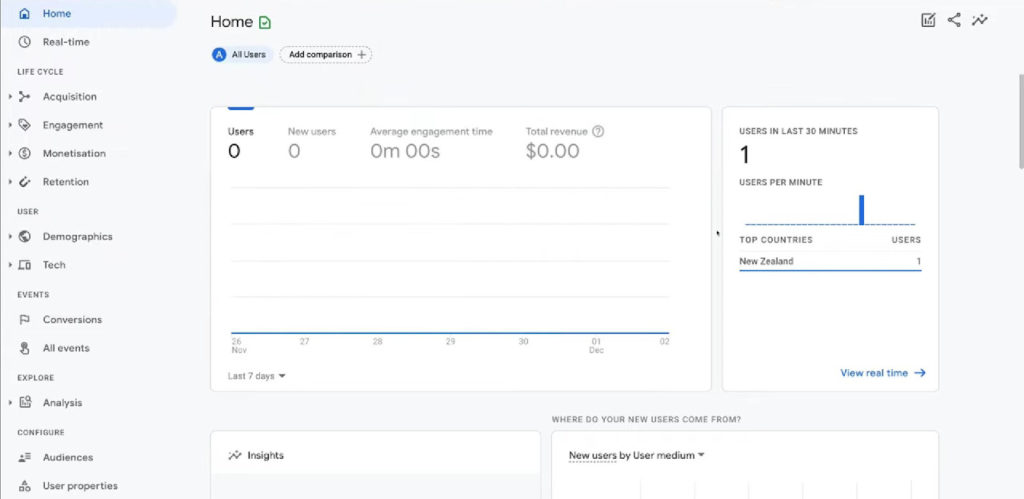
Übersicht über Google Analytics-Berichte
- Dashboard: Verschaffen Sie sich einen umfassenden Überblick über die Leistung Ihres Shops, einschließlich wichtiger Kennzahlen wie Sitzungen, Konversionsrate und Umsatz. All dies ist entscheidend, damit Sie die Gesamtleistung Ihres Shops auf einen Blick beurteilen können.
- Echtzeit: Überwachen Sie die Live-Aktivitäten auf Ihrer Website, z. B. aktive Benutzer, Top-Seiten und Verkehrsquellen. Dies wird Ihnen helfen, über neue Trends auf dem Laufenden zu bleiben und sofort capiNutzen Sie die Gelegenheit.
- Publikum: Verstehen Sie Ihre Website-Besucher, einschließlich ihrer Demografie, Interessen und Verhalten. Diese Elemente helfen Ihnen dabei, das Wissen zu erlangen, das Sie benötigen, um Ihre Marketingbemühungen an die Präferenzen Ihrer Kunden anzupassen.
- Erwerb: Verfolgen Sie die Quellen Ihres Website-Verkehrs und messen Sie die Wirksamkeit Ihrer Marketingkampagnen. Dies ist sogar kanalübergreifend möglich.
- Verhalten: Dadurch erhalten Sie einen Einblick in die Art und Weise, wie Benutzer durch Ihre Website navigieren, einschließlich beliebter Seiten, Exit-Seiten und Website-Suchen.
- Conversions: Diese Kennzahl misst den Erfolg Ihrer Ziele und verfolgt E-Commerce-Transaktionen. Dies hilft Ihnen zu verstehen, was genau Ihren Umsatz antreibt.
Wichtige Kennzahlen zum Verfolgen
Das Verständnis dieser Schlüsselkennzahlen wird Ihnen helfen, Ihre Strategie optimal zu optimieren:
- Sessions: Die Häufigkeit, mit der Benutzer Ihre Website besuchen. Dies ist ein grundlegendes Maß für das Verständnis von Engagement.
- Die Conversion-Rate: Der Prozentsatz der Besucher, die eine gewünschte Aktion abschließen, z. B. einen Kauf tätigen. Das ist ein klarer Hinweis darauf, dass der Benutzer das bekommen hat, was er gesucht hat.
- Durchschnittlicher Bestellwert: Der durchschnittliche Betrag, den Kunden in einer einzelnen Transaktion ausgeben. Mithilfe dieser Kennzahl können Sie Ihre Preisstrategien optimieren.
- Einnahmen: Der Gesamtumsatz Ihres Shopify-Shops. Wenn Sie diese Zahl verstehen, können Sie Ihren Umsatz und Ihr Geschäft in Zukunft steigern.
- Verkehrsquellen: Identifizieren Sie, woher Ihr Website-Traffic kommt, z. B. organische Suche, soziale Medien oder bezahlte Werbung. Sobald Sie den Dreh raus haben, können Sie sich mit der Kanalzuteilung und der Verfeinerung Ihrer Marketingkampagnen befassen.
Erstellen benutzerdefinierter Berichte und Ziele
- Benutzerdefinierte Berichte: Mithilfe von Google Analytics können Sie benutzerdefinierte Berichte erstellen, um bestimmte Kennzahlen oder Segmente Ihrer Zielgruppe zu verfolgen. Anschließend können Sie die Daten extrahieren, die für Ihr Unternehmen am wichtigsten sind.
- Ziele: Richten Sie Ziele ein, um bestimmte Aktionen auf Ihrer Website zu verfolgen, z. B. Newsletter-Anmeldungen oder Produktkäufe. Das Verfolgen dieser Aktionen wird Ihnen im Wesentlichen dabei helfen, die Benutzerinteraktion und den Conversion-Erfolg zu verstehen.
Schritt V: Nutzen Sie Daten zur Optimierung Ihres Shopify-Shops
Das Hinzufügen von Google Analytics und das Auslesen der Daten hat erst dann eine Bedeutung, wenn Sie aktive Schritte zur Leistungsverbesserung unternehmen.
Identifizieren Sie Verbesserungsmöglichkeiten
- Analysieren Sie das Kundenverhalten, um Schwachstellen und Verbesserungsmöglichkeiten zu identifizieren.
- Identifizieren Sie Produkte oder Seiten, die Schwierigkeiten haben, Benutzer anzusprechen oder zu konvertieren. Verwandeln Sie diese Erkenntnisse in umsetzbare Verbesserungen.
A / B-Test und Optimierung
- Testen Sie verschiedene Varianten Ihrer Website, um die Conversion-Raten zu optimieren. Vergleichen Sie Varianten, lernen Sie aus den Daten und verfeinern Sie Ihr Website-Erlebnis.
- Nutzen Sie Daten von Google Analytics, um fundierte Entscheidungen zu treffen. Zahlen lügen nicht, und wenn sie mit strategischem Denken gepaart werden, können sie Ihr Geschäft zu neuen Höhen führen.
Hier ist das Tutorial zu Google Analytics für Anfänger:
Warum nicht einfach Shopify Analytics nutzen?
Als Inhaber eines Business-Shops bei Shopify haben Sie möglicherweise die native Analyseoption in Ihrem Admin-Kontrollfeld gesehen. Shopify bietet Ihnen zwar eine grundlegende Analysefunktion, diese kommt jedoch bei weitem nicht an die Erkenntnisse heran, die Google Analytics für Ihr Unternehmen generieren kann.
Nehmen Sie zum Beispiel die Integration und Zusammenführung von Google Analytics-Erkenntnissen mit denen von Google Ads und der Google-Suche. Allein die SEO- und Tracking-Funktionen dieses Setups reichen aus, um von Shopify-Analysen zu denen von Google zu wechseln.
Sie müssen jedoch bedenken, dass es in Shopify eingebaute Firewalls und Einstellungen gibt, die Google daran hindern, in die geschäftlichen Aktivitäten Ihres Shops einzudringen – daher müssen Sie dies möglicherweise umgehen.
Um es kurz zu machen: Wenn Ihr Shop mit nur einem Blick auf die Analyse aus der Vogelperspektive gut floriert, ist die native Lösung von Shopify gut genug. Wenn Sie jedoch lieber auf Wachstum eingestellt sind und jeden Winkel Ihres Geschäfts verstehen müssen, ziehen Sie Google hinzu.
3 Hauptvorteile, die Google Analytics gegenüber Shopify Analytics bietet
Es ist eine gute Entscheidung, die Umstellung zugunsten Ihres Online-Shops vorzunehmen, nicht nur wegen der besseren Analyse, sondern auch, weil Informationen Macht bedeuten. In der wettbewerbsintensiven Online-Welt der Unternehmen gilt: Je mehr Informationen Sie über die Interaktionen mit Ihren Kunden haben, desto bessere Strategien können Sie formulieren, um dem Geschäft zum Wachstum zu verhelfen.
Die folgenden drei Vorteile machen Google Analytics zu einer lohnenswerten Alternative zu Shopify Analytics:
- Während Shopify Analytics Einblicke in Ihre Kunden, Produkte, Bestellungen, Bestände und Verkäufe bietet, leistet Google Analytics mehr. Sie erhalten Informationen darüber, wie sich ein Besucher auf Ihren Webseiten verhält, über seine Customer Journey und sogar über Marketinganalysen. Neben der Bereitstellung grundlegender Informationen erhalten Sie auch Zugriff auf detaillierte Kennzahlen.
- Shopify Analytics neigt dazu, einige Abweichungen in den Zahlen anzuzeigen, was sich bei der Führung eines Unternehmens als nachteilig erweisen könnte. Möglicherweise finden Sie unterschiedliche Zahlen, die beispielsweise bei der Anzahl eindeutiger Besucher gemeldet werden. Im Vergleich dazu ist Google Analytics zuverlässiger, konsistenter und genauer.
- Seien wir ehrlich – Shopify ist nicht die einzige im Internet verfügbare E-Commerce-Option. Wenn Sie sich entscheiden, Ihren Betrieb in Zukunft zu vergrößern und eine eigene Website einzurichten, erlaubt Ihnen Shopify möglicherweise nicht, die Analysen und Daten in den neuen Shop zu migrieren. Hier kommt Google Analytics zum Einsatz. Die Migration ist einfach und reibungslos, ohne Verluste.
Wrapping It Up
Der Einstieg in den E-Commerce-Bereich mit dem Google Analytics-Tool in Ihrem Shopify-Shop wird für Sie von entscheidender Bedeutung sein. Bei Google Analytics geht es nicht nur um die Verfolgung von Zahlen. Es geht darum, Ihnen neue Einblicke in Ihr Publikum, Ihre Marketingstrategien und Ihren Shop zu bieten. Es ist eine Gelegenheit, Ihr E-Commerce-Geschäft optimal zu gestalten, um Kunden anzulocken, die Konversionsraten zu erhöhen und den Umsatz anzukurbeln.
Mit dieser Schritt-für-Schritt-Anleitung an Ihrer Seite können Sie Google Analytics integrieren und seine leistungsstarken Funktionen nahtlos nutzen.
In Verbindung stehende Artikel
Marketingautomatisierung für Shopify
So verbinden Sie Instagram mit dem Shopify Store
Die besten Shopify-Tools für das Marketing